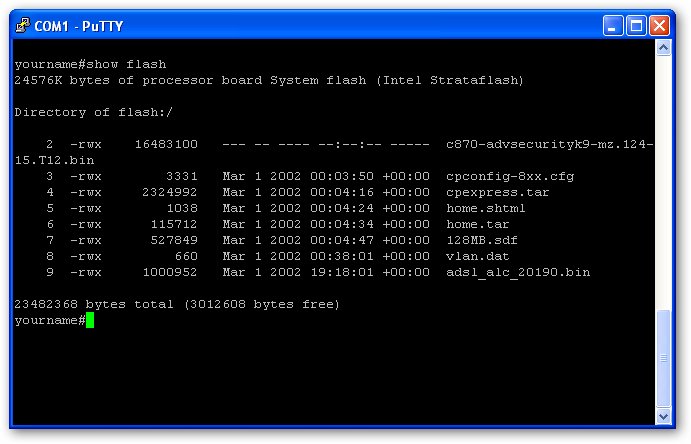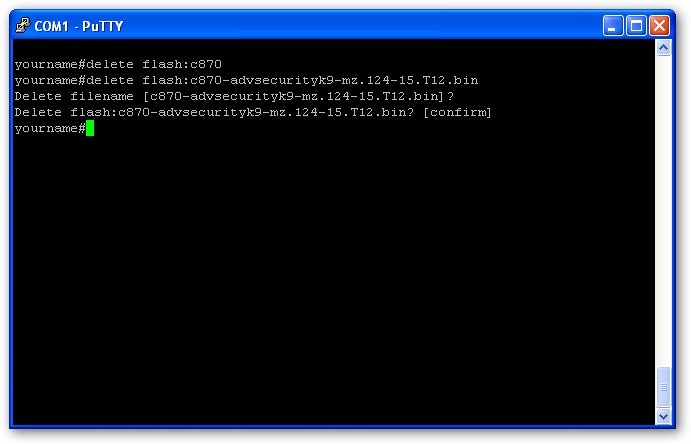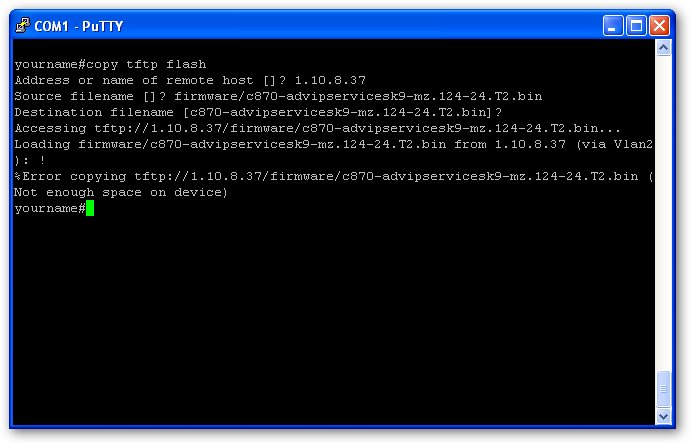Pourquoi mettre à jour un IOS ? Tout simplement pour ajouter des fonctionnalités au routeur ou pour des raisons de sécurité. La mise à jour d’un IOS est une opération délicate sur un environnement de production. Elle nécessite l’arrêt du routeur et une reconfiguration partielle est possible due aux changements de commandes entre les différentes versions. Néanmoins l’opération reste facilement réalisable.
On distingue deux mises à jour différentes :
- Le premier cas est une mise à jour classique, un IOS est déjà présent sur le routeur et la manipulation consiste à faire un annule et remplace.
- Dans le second cas, aucun IOS n’est présent et le routeur démarre en mode ROMMON. Ce cas est le plus souvent du à une erreur de manipulation, cette dernière partie ne sera pas abordé dans ce tutoriel.
Une petite définition du mode ROMMON s’impose :
Dans certains cas, le routeur ne démarre pas correctement. Ceci peut être dû à plusieurs facteurs, notamment un fichier Cisco IOS manquant ou endommagé, un emplacement incorrect de l’image Cisco IOS spécifié par le registre de configuration ou une mémoire insuffisante pour charger une nouvelle image Cisco IOS. Si le routeur ne peut pas démarrer le logiciel IOS, il démarre en mode ROM monitor (ROMmon). Le logiciel ROMmon est un simple jeu de commandes stocké en mémoire morte (ROM) qui peut être utilisé pour résoudre les erreurs de démarrage et récupérer le routeur lorsque le logiciel IOS n’est pas disponible. Lorsque le routeur démarre en mode ROMmon, l’une des premières procédures de dépannage consiste à examiner la mémoire flash pour rechercher une image valide à l’aide de la commande dir flash: . Si la commande trouve une image, tentez de démarrer cette dernière à l’aide de la commande boot flash:.
Exemple : rommon 1>boot flash:c2600-is-mz.121-5
Si le routeur démarre correctement avec cette commande, il existe deux raisons possibles pour lesquelles l’image Cisco IOS ne s’est pas chargée initialement à partir de la mémoire flash. Tout d’abord, utilisez la commande show version pour vérifier le registre de configuration afin de vous assurer qu’il est configuré pour la séquence de démarrage par défaut. Si la valeur du registre de configuration est correcte, utilisez la commande show startup-config pour vérifier s’il existe une commande bootsystem indiquant au routeur d’utiliser un autre emplacement pour l’image Cisco IOS.
Pour mettre à jour un équipement, le mieux est de disposer d’un serveur TFTP. Il est nécessaire que les équipements (Serveur TFP et routeur « se voient »), pour cela depuis votre routeur faites un ping du serveur TFTP.
Le serveur TFTP répond bien au ping, nous allons donc procéder à la mise à jour de l’IOS. Avant de copier l’IOS sur la mémoire flash utiliser la commande suivante, pour voir l’espace disponible.
router# show flash
Généralement la place disponible pour 2 IOS est impossible, il faudra donc supprimer l’ancien. Comme vous pouvez le voir sur la copie d’écran ci-dessus la taille totale de la mémoire flash est de 23 482 368 bytes soit environ 23 Mb.
Toujours selon les informations fournies par la commande il ne nous reste plus que 3 Mb de disponible alors que notre nouveau IOS pèse environ 20 Mb. Nous devons donc supprimer l’ancien IOS : c870-advsecurityk9-mz.124-15.T12.bin .
Avant de supprimer l’IOS existant, je vous conseille de faire une sauvegarde de celui-ci avant. pour cela utiliser la commande suivante :
router# show flash router# copy flash:c870-advsecurityk9-mz.124-15.T12.bin tftp
Vous copier ainsi les données du routeur vers le serveur TFTP.
Une fois l’IOS copié procédons à sa suppression dans la mémoire flash avec la commande delete.
router#delete flash:c870-advsecurityk9-mz.124-15.T12.bin
Si l’espace est encore insuffisant, lors de la copie vous aurez ce message d’erreur
[error]%Error copying tftp://1.10.8.37/firmware/c870-advipservicesk9-mz.124-24.T2.bin (Not enough space on device)[/error]Sur la mémoire flash, vous pouvez supprimer tous les fichiers sauf :
- vlan.dat (fichier qui contient le paramétrage de vos Vlans)
- adsl_alc_20190.bin (mise à jour firmware ADSL)
- les autres fichiers concernent généralement des fichiers d’aide à la configuration en mode graphique, si vous avez un doute je vous conseille fortement de les sauvegarder avant.
Une fois le vide fait sur votre mémoire flash, utiliser la commande suivante pour télécharger le nouvelle IOS.
router#copy tftp flash
Une fois la commande validée, le routeur commence par nous demander l’adresse du serveur où est hébergé le serveur TFPT : 1.10.8.37 dans notre cas. Il veut ensuite le nom du fichier à télécharger. C’est le nom de l’IOS tel qu’il est mit dans le dossier TFTP (c870-advipservicesk9-mz.124-24.T2.bin)
La dernière question concerne le nom du fichier tel qu’il sera sur le routeur. Le routeur propose par défaut le même nom. Il suffit de valider.
Enfin pour terminer utiliser la commande reload pour recharger le routeur
router#reload
Une fois le routeur redémarré, on peut vérifier si la manipulation a marché avec la commande show version. Elle nous indique quel IOS a été chargé.
Note : Si la mémoire flash a été corrompue, si la mise à jour ne s’est pas bien passée ou si le nouvel IOS n’a pas assez de place pour ce décompressé le routeur démarrera en mode ROMMON.
That’s All.
 Quick-Tutoriel.com Network & System Admin.
Quick-Tutoriel.com Network & System Admin.